山路照片添加积雪效果的Photoshop教程
软件云 人气:0本教程主要有应通道的运用,制作雪景效果。 原图

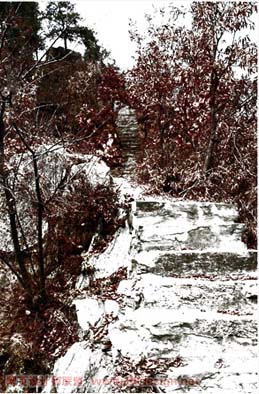
一、打开你要处理的素材图片,复制一个图层副本,同时按下Ctrl+A键对图像全选,之后按Ctrl+C进行复制图像。
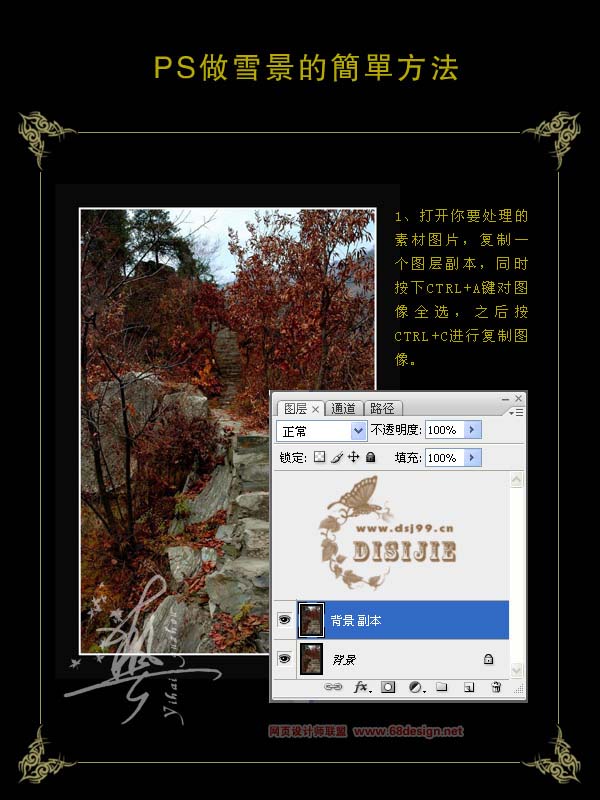
二、现在我们要在通道面板里工作,先点击创建新通道按钮,建一个Alpha1的新通道,然后按CTRL+V粘贴刚才所复制的图像,按CTRL+D取消选区。
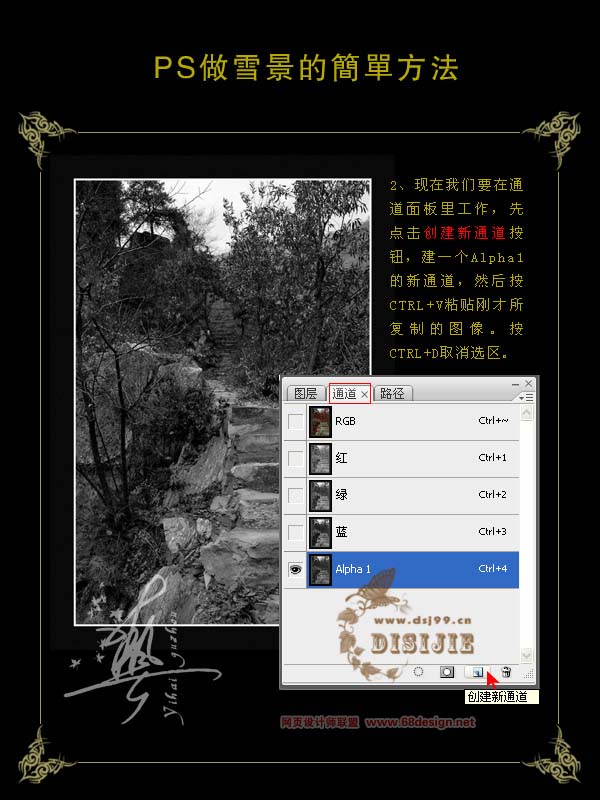
三、现在我们继续在Alpha1通道里执行滤镜操作,滤镜-艺术效果-胶片颗粒,参数自己设置(因为每张图的设置都不相同)调到出现有雪状就行了。
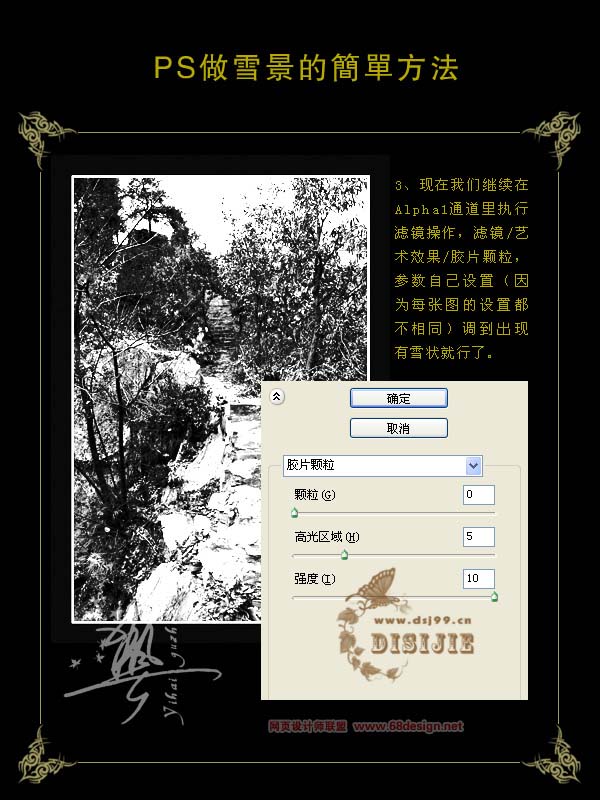
四、按下Ctrl键,然后将鼠标箭头指向Alphal通道,单击通道的选区,同时按Ctrl+C键进行复制。(注:因为在通道里只会选择白色的区域,所以我们将白色的部分选择复制下来用制作雪)。
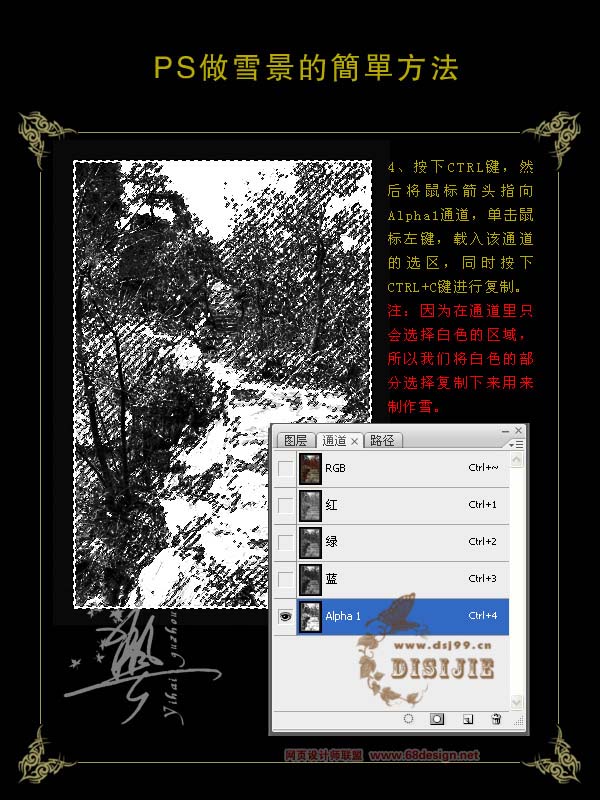
王、点击一下RGB通道显示所有通道后,点击图层面板,返回到图层面板中,同时按下Ctrl+V把刚才在Alphal通道复制的白色部分图像粘贴过来,现在你看一下,图像是不是变成雪景了。
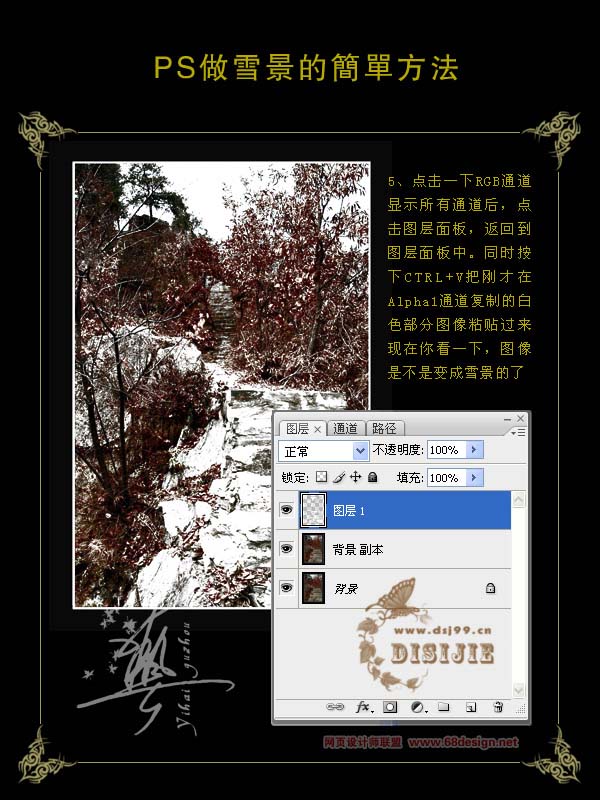
这是完成最终效果图。
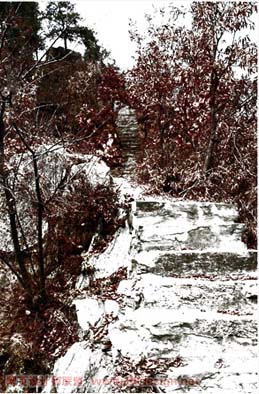
加载全部内容